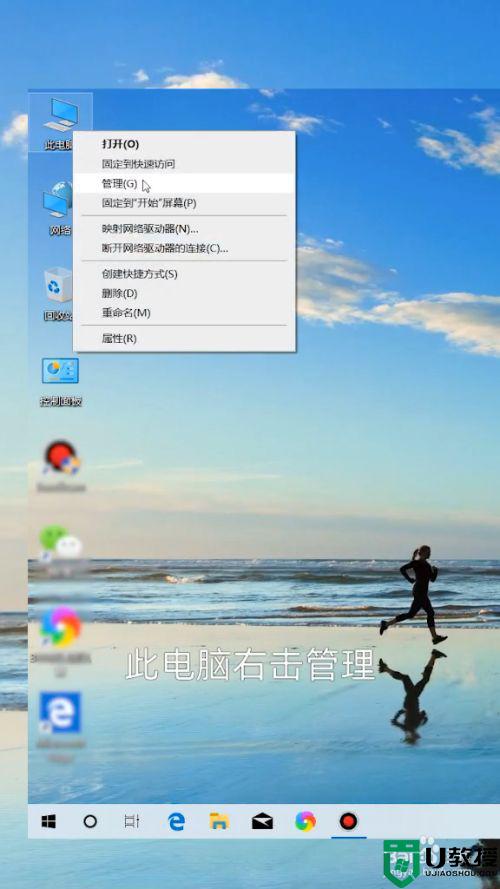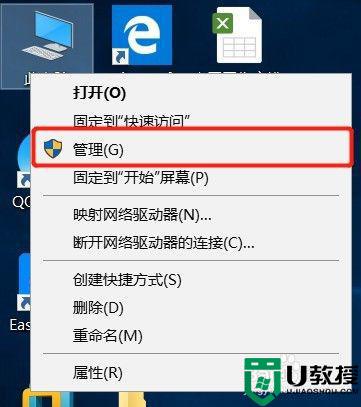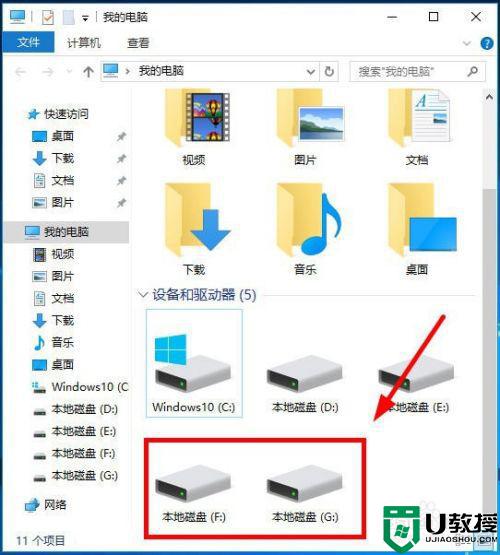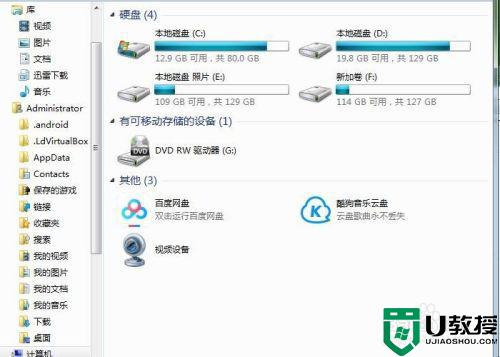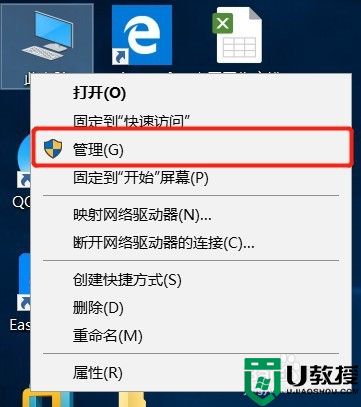台式电脑如何分区 台式电脑怎么分盘合理
时间:2021-12-14作者:zhong
在电脑上,要是硬盘空间不够的话,我们可以新添加一个硬盘,但是新的硬盘是需要分区的,不然就一个盘符储存时就有点麻烦了,那么台式电脑如何分区合理呢,方法很简单不难,下面小编给大家分享台式电脑分区的方法。
解决方法:
1、右击桌面的“此电脑”,下拉菜单中点击“管理”。
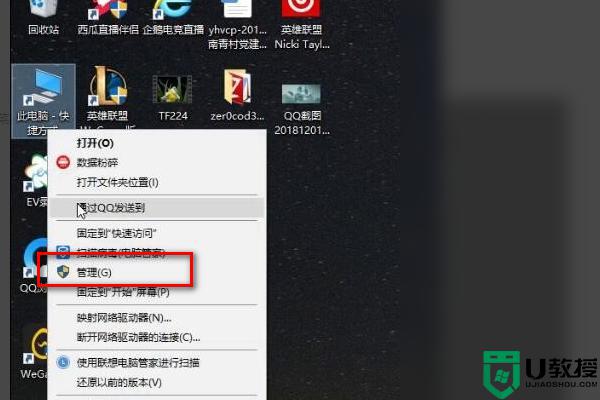
2、弹出页面中点击“磁盘管理”,找到需要对其进行分区的硬盘。
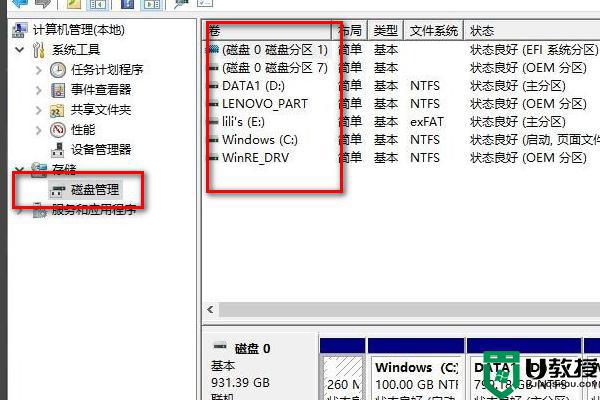
3、右击“D盘”在下拉菜单中选中“压缩卷”。
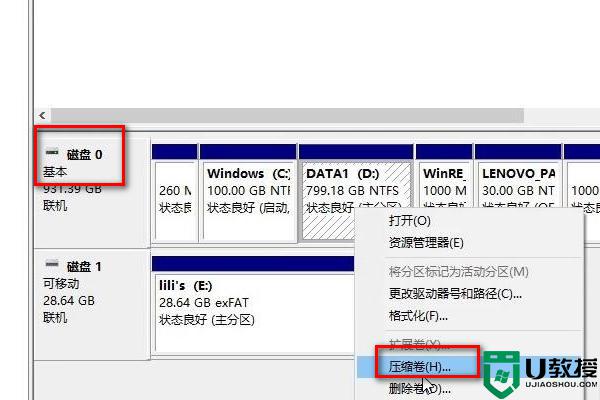
4、弹出菜单,填写需要压缩的空间量,点击“压缩”。
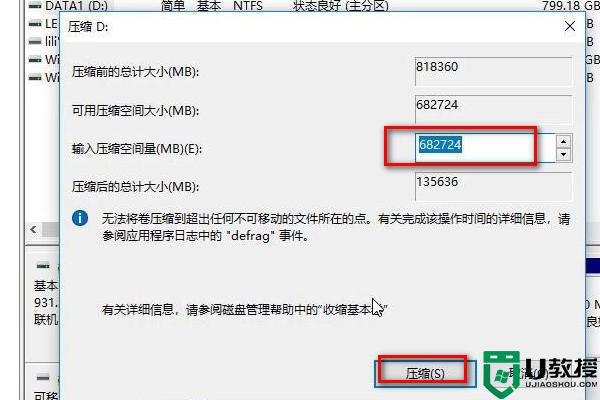
5、右击新建的盘符,下拉菜单中选择“新建简单卷”。根据弹出菜单的提示以及自身需选择。
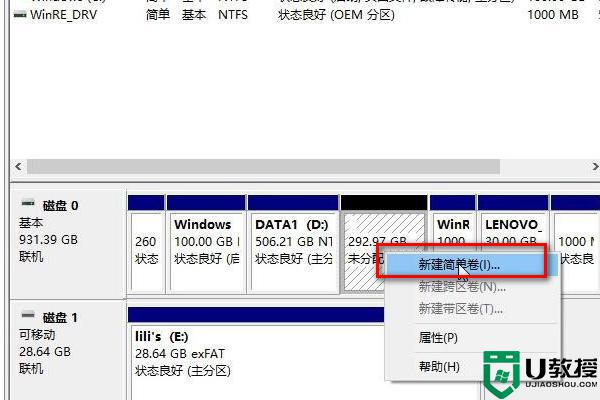
6、给新分卷分配好驱动器号,分区完成。
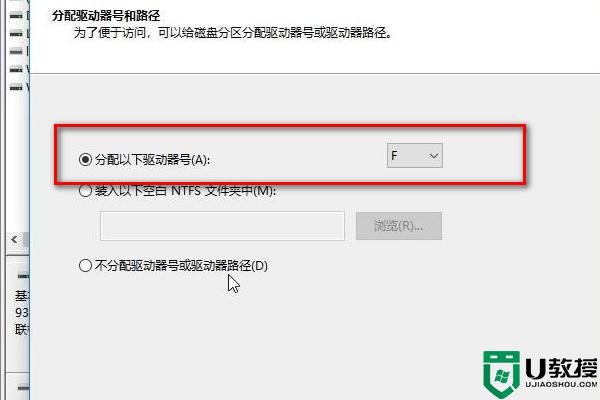
以上就是台式电脑分区的方法,有需要把系统硬盘出现分区的,可以按上面的方法来进行操作。